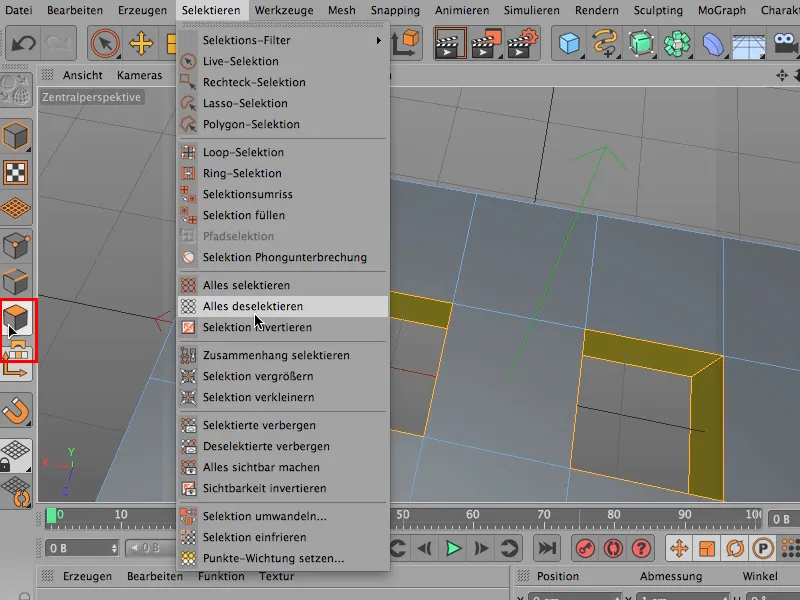Pre väčšinu ľudí je nástroj pre mostovanie jedným z hlavných modelovacích nástrojov, teda niečo, čo by pravdepodobne dali až ako posledné, ak by museli niečo dať. A pravdepodobne používate most vo väčšine prípadov v tomto režime, v režime úpravy hrany (1) ....
Teraz si vezmem kocku (2), ...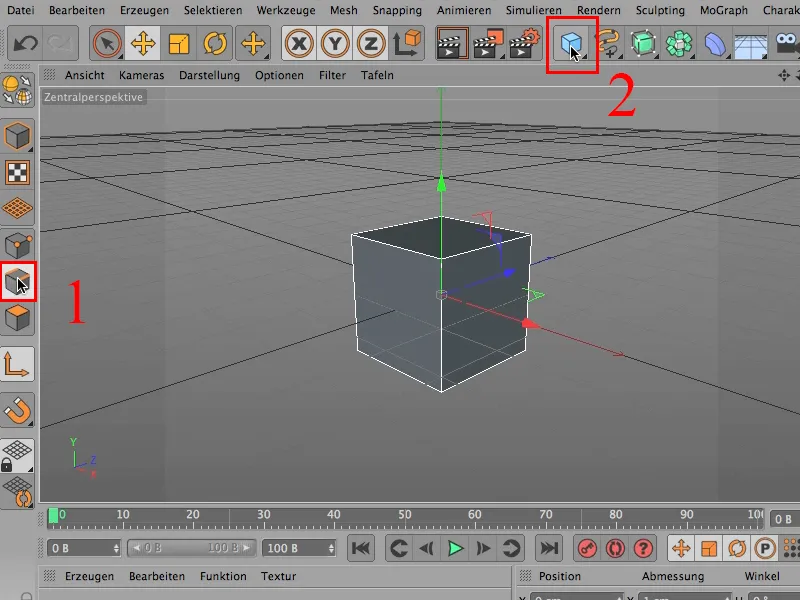
.... zrobiť ju trochu plochšiu a trochu hlbšiu a možno aj trochu širšiu a trochu plochšiu a teraz jej pridám niekoľko podčiarknutí tu v smere X- a vo smeru Z možno ešte dve. Potom vyzerá vec takto a s tým sa dá niečo urobiť.
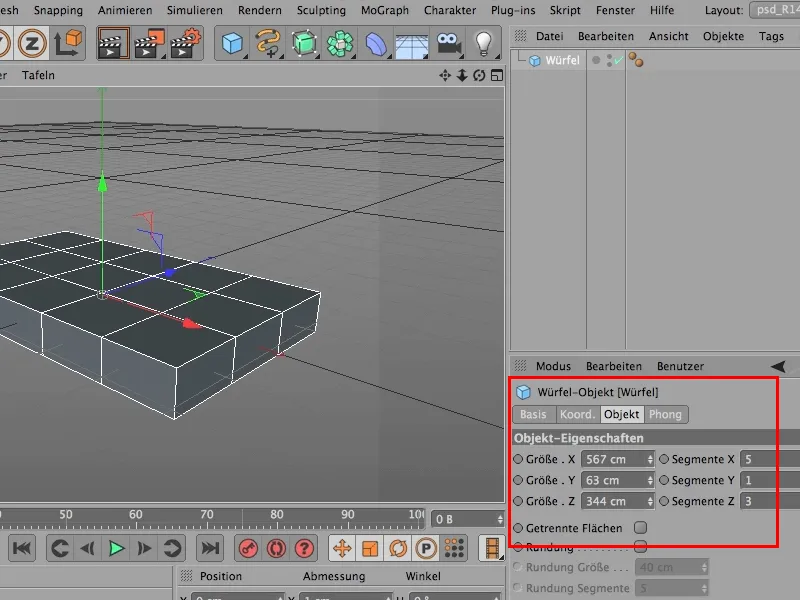
A ak by ste chceli vyvŕtate dve diery sem, teraz by ste túto kocku konvertovali...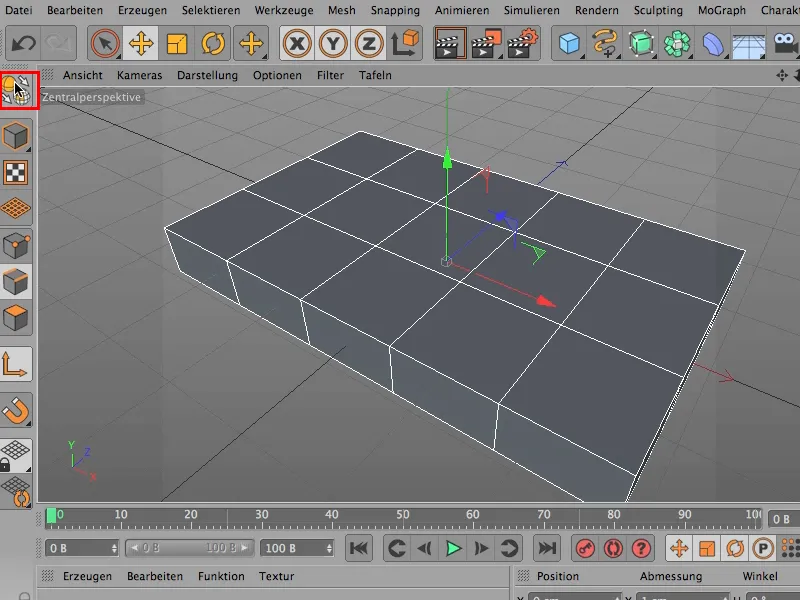
.... potom v režime úpravy plochy samozrejme...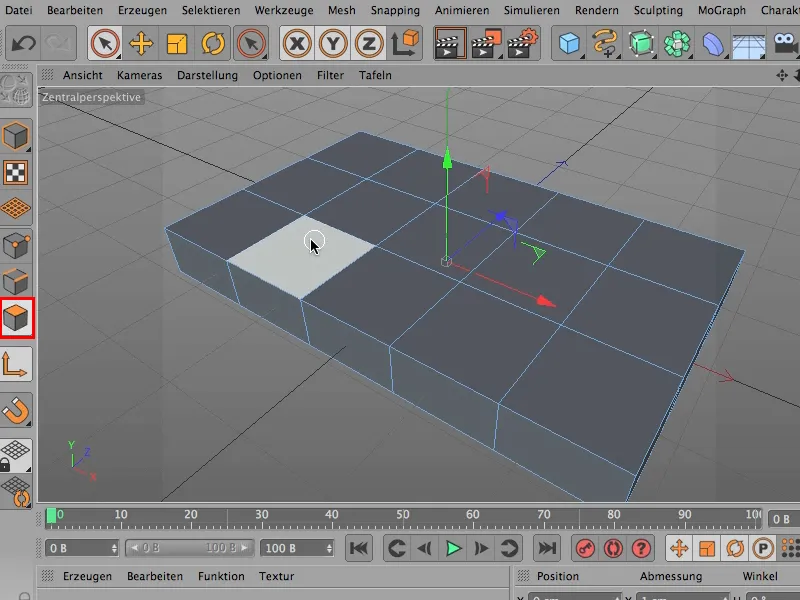
... vyberte tento horný diel tu.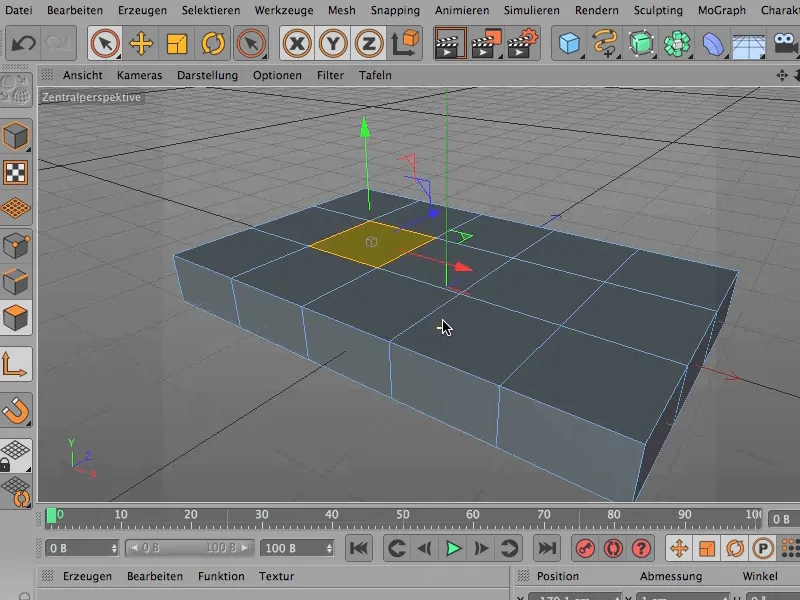
Ups, samozrejme by ste mali kliknúť na Iba viditeľné prvky tu. VŽDY v režime centrálnej perspektívy alebo v tomto zobrazení.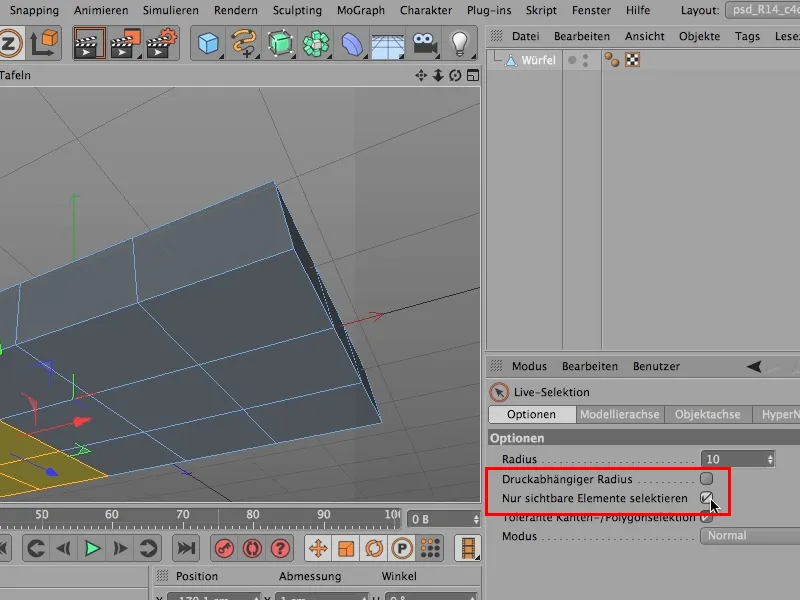
Teraz to urobíme znova, raz tu dole ... teraz som to mal ... 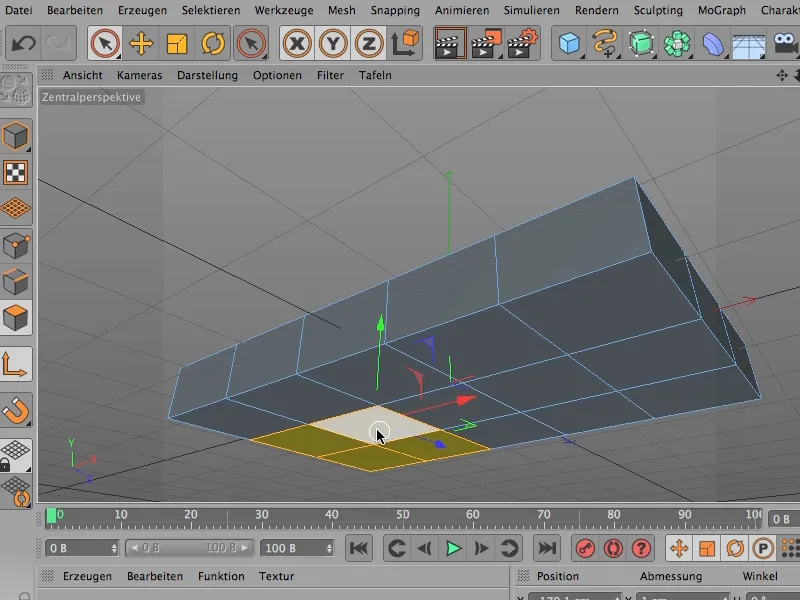
... a potom raz tu hore ... a potom som to tiež, 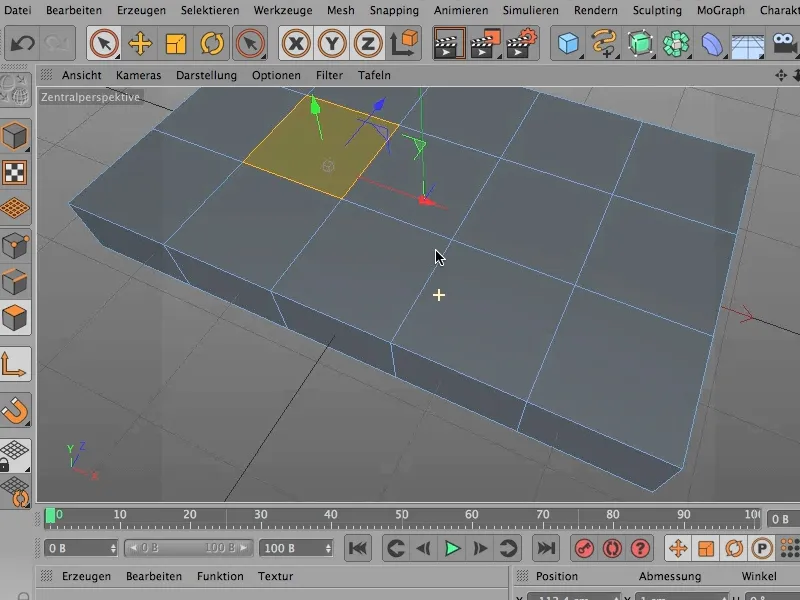
... celé sa zmazalo a teraz máme tu krásnu dieru, je to úplne úžasné.
Vrátime sa späť do režimu úpravy hrany a teraz môžeme pokračovať cez Sieť>Vytvoriť>Most alebo aj klávesovou skratkou MB ...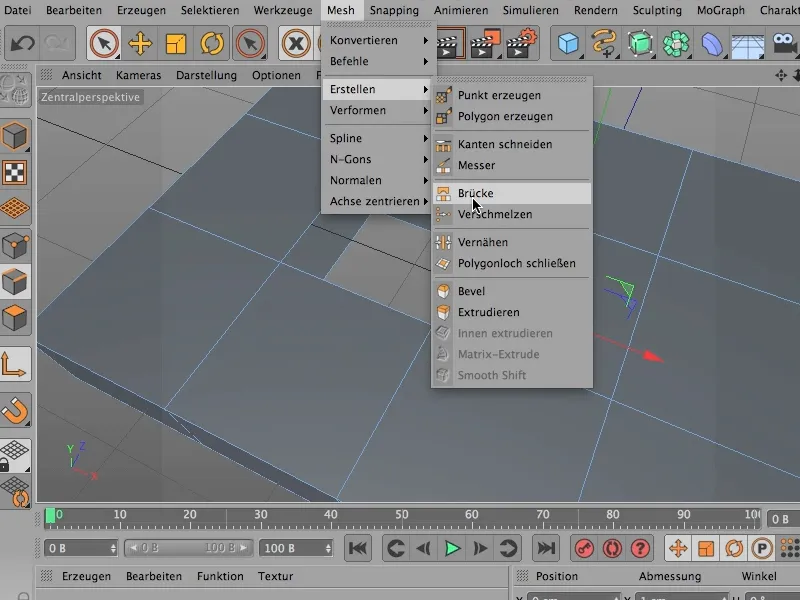
... jednoducho tu uzavrite.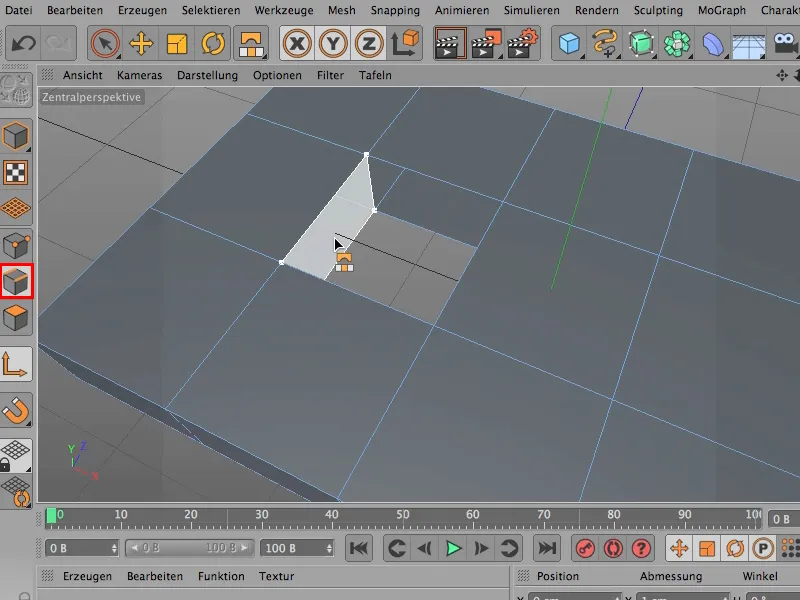
Musíte však dávať pozor, aby ste nespravili nesprávne spojenia, to sa ľahko stane. Skutočne by ste mali pustiť až vtedy, keď myš bude na správnom mieste alebo keď sa zobrazí, že sa práve vytvoril tento polygón, ktorý chcete mať.
Hoci je to krásne, všetko zase vrátim späť, pretože to ide naozaj lepšie, jednoduchšie, krajšie a rýchlejšie, a teraz vám ukážem, ako sa s nástrojom na mostenie dá pracovať naozaj skvelo, bez toho aby ste museli robiť tento šitý šv potom.
Funguje to nasledovne: Môžeme celý čas pohodlne zostať v režime úpravy plochy. Rýchlo všetko odznačím, aby sme mohli začať odznova. 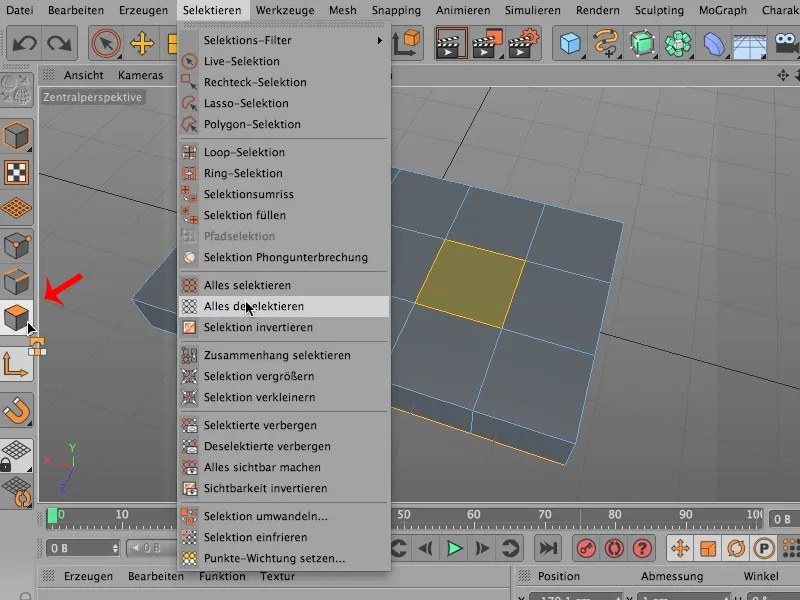
A prvýkrát, ako to úplne inak robím pri výbere, je presne toto: Pozriem sa na to celé zhora (1), vezmem si živý výber (2), ...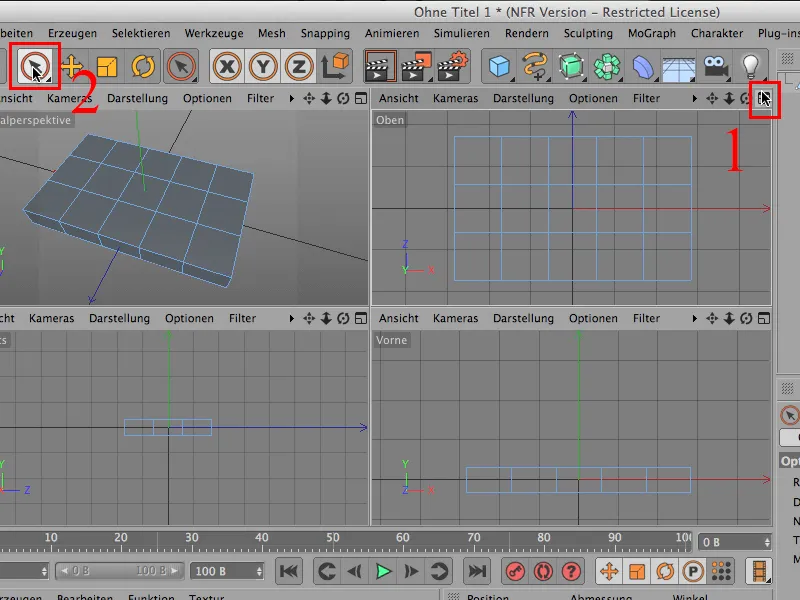
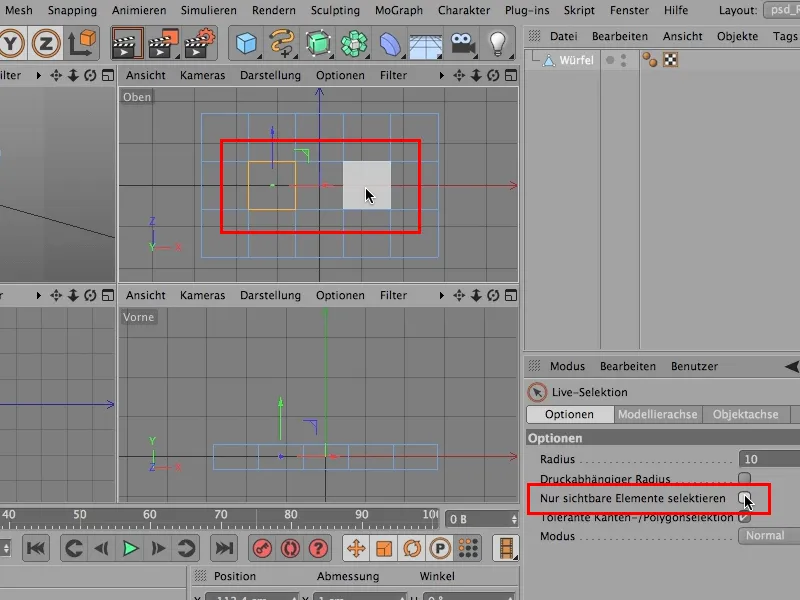
Samozrejme, teraz máme túto selekciu na oboch stranách, pretože som odstránil toto zaškrtávacie políčko.
A teraz si zoberiem Brückewerkzeug - cez Sieť>Vytvoriť>Most, a v podstate som už hotový.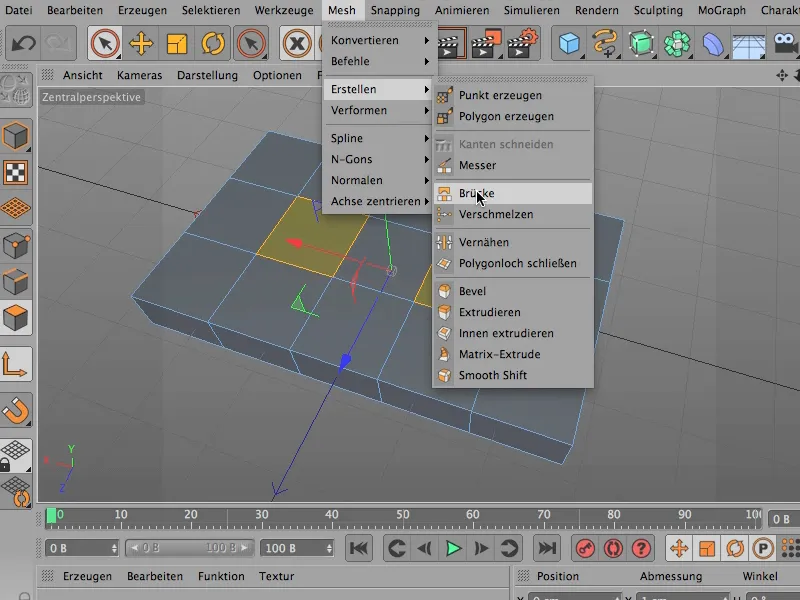
Teraz už len musím kliknúť sem do obrázka, potom mám tu moju dieru ...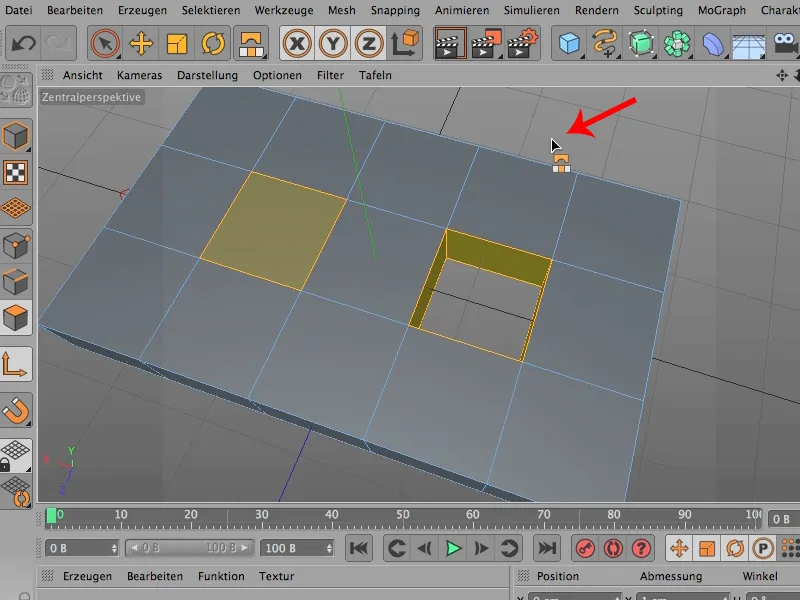
... a kliknúť v oblasti druhej selekcie na obrázok a takmer okamžite som prepichol druhú selekciu.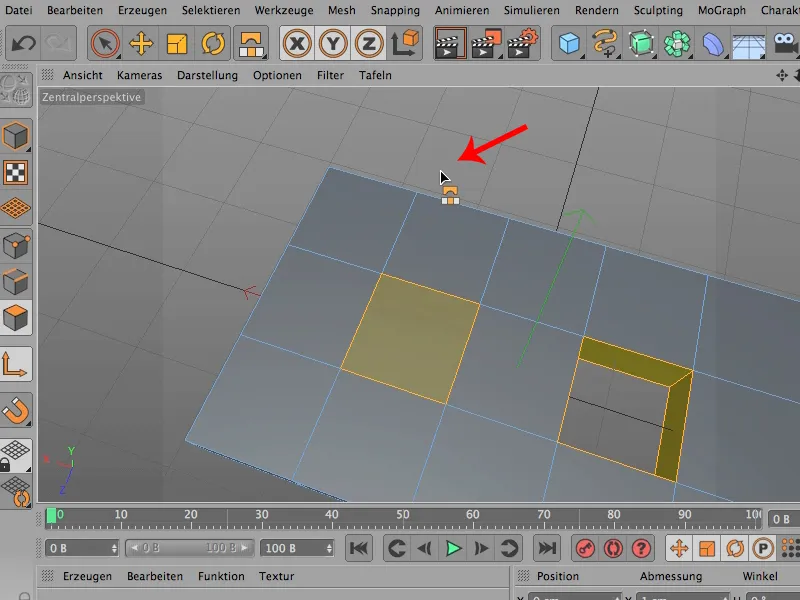
Teraz samozrejme môžete cez Vybrať>Všetko odznačiť zase zrušiť všetky selekcie. Nemusíte - môže sa stať, že chcete s tým pokračovať, ale s istotou so mnou súhlasíte, že táto metóda s mostom v režime úprava plochy je určite oveľa rýchlejšia, než keď to robíme v režime hrán.